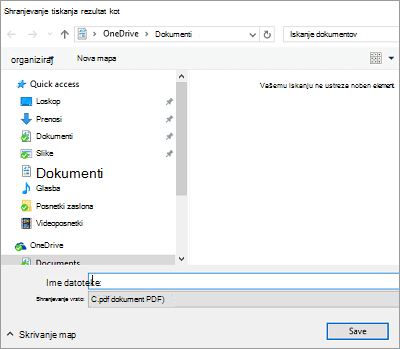S tabličnim računalnikom s sistemom Android ali s telefonom, iPad ali iPhone ali s sistemom Windows Mobile lahko konfigurirate pokončno (navpično) ali ležečo (vodoravno) usmerjenost za Wordove dokumente.
Opomba: Vse funkcije usmerjenosti niso na voljo v vseh napravah.
Opomba: V Wordu za prenosne naprave ne morete uporabiti druge usmeritve za določene strani ali odseke dokumenta. Ta funkcija je na voljo le za naročnike storitve Microsoft 365 v napravah določene velikosti. Če imate naročnino naMicrosoft 365, se prepričajte, da imate najnovejšo različico Officea.
V telefonu ali tabličnem računalniku s sistemom Android
Če uporabljate tablični računalnik s sistemom Android ali telefon, lahko spremenite usmerjenost dokumenta, medtem ko delate na njej ali preden jo natisnete.
-
Tapnite postavitev v tabličnem računalniku. Če uporabljate telefon s sistemom Android, tapnite ikono za urejanje

-
Na zavihku postavitev tapnite usmerjenost.

-
Tapnite pokončno ali Ležeče.
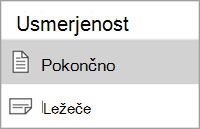
-
Tapnite Datoteka v tabličnem računalniku ali tapnite ikono datoteke

-
Tapnite Natisni.
-
V razdelku usmerjenosttapnite pokončno ali Ležeče.
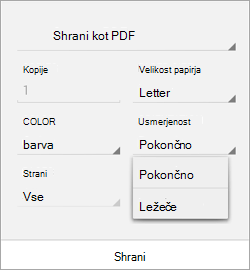
-
Tapnite Natisni ali tapnite Shrani , da shranite datoteko v obliki zapisa PDF.
-
Če ste pozvani, vnesite ime in mesto datoteke, nato pa tapnite Shrani.
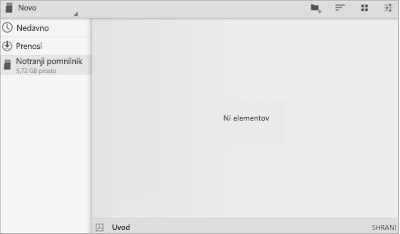
V napravi iPad ali iPhone
Če uporabljate iPad ali iPhone, lahko spremenite usmerjenost dokumenta, medtem ko delate z njo.
-
Tapnite postavitev v napravi iPad. Če uporabljate iPhone, tapnite ikono za urejanje

-
Na zavihku postavitev tapnite usmerjenost.

-
Tapnite pokončno ali Ležeče.
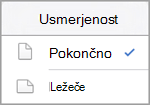
Usmerjenosti strani Wordovih dokumentov ne morete spremeniti pred tiskanjem v napravi iPad ali iPhone.
V tabličnem računalniku ali telefonu s sistemom Windows
Če uporabljate tablični računalnik s sistemom Windows ali telefon, lahko spremenite usmerjenost dokumenta, medtem ko delate na njej ali preden jo natisnete.
-
Tapnite postavitev. Če uporabljate telefon s sistemom Windows Phone, tapnite več

-
Na zavihku postavitev tapnite usmerjenost.

-
Tapnite pokončno ali Ležeče.

-
Tapnite Datoteka v tabličnem računalniku ali tapnite ikono datoteke

-
Tapnite Natisni.
-
Tapnite več nastavitev.
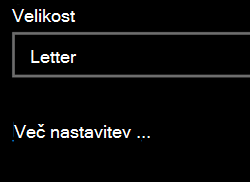
-
V razdelku usmerjenostna spustnem seznamu izberite Ležeče ali pokončno .

-
Tapnite V redu.
-
Tapnite Natisni.
-
Če ste pozvani, vnesite ime in mesto datoteke, nato pa tapnite Shrani.